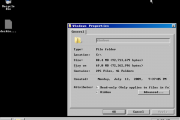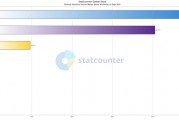"Windows11卸载与回退至Win10的详细教程"
在这个瞬息万变的科技世界里,操作系统也不例外。Windows 11那简洁的界面和增强的功能或许已让你心动升级。然而,无论是兼容性问题、对旧版本的怀念,还是对曾经最爱桌面如今转变的不满,我们都将助你一臂之力。本文详解如何卸载Windows 11,无论你是想重拾熟悉,还是寻求其他选择,这里都有你需要的步骤。
务必注意,只有在安装Windows 11后的10天内,才能保留文件进行回滚。超过这个期限,你可能需要从头开始,也就是所谓的“干净安装”。我们将分别指导两种方法,确保你在每个阶段都能顺利操作。
还在犹豫是否卸载Windows 11?不妨看看我们的《Windows 10与Windows 11深度对比》来做出决定。
最直接的方式是通过恢复功能将系统退回Windows 10。只需在10天内执行以下步骤:
1. 按Win+I打开设置。2. 点击Windows更新,然后高级选项。3. 选择恢复,接着点击“返回”按钮。4. 如果是笔记本,请插上电源并遵循屏幕提示。
重启几次后,你的电脑将恢复到Windows 10状态,无需担心文件丢失。只是那些在Windows 11期间安装的应用会消失不见。
对于超过10天期限的情况,ISO文件就成了必要工具,但代价是所有数据和应用都将不复存在。请先备份重要文件,然后按照以下步骤操作:
1. 访问微软网站下载Windows 10媒体创建工具。2. 启动工具,接受服务条款,选择为另一台PC创建安装介质。3. 选择ISO文件,保存至桌面。4. 下载完成后,运行ISO,找到Setup图标并按照屏幕指示退回Windows 10。
务必在最初10天内充分测试Windows 11,以确定其是否符合你的需求。一旦超过这个期限,回归Windows 10意味着重新安装,意味着文件和应用的损失。因此,明智的选择在于尽早评估,以免陷入不必要的麻烦。
Post by Tom
版权声明
本文仅代表作者观点,不代表xx立场。
本文系作者授权xx发表,未经许可,不得转载。
 他说网
他说网